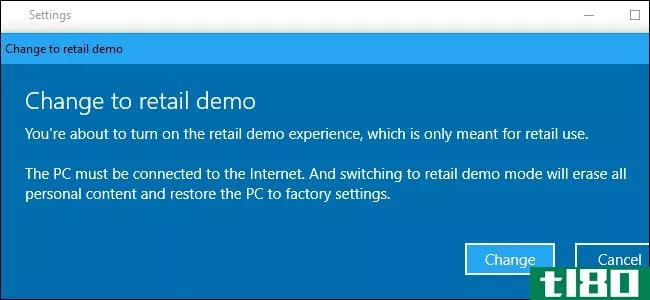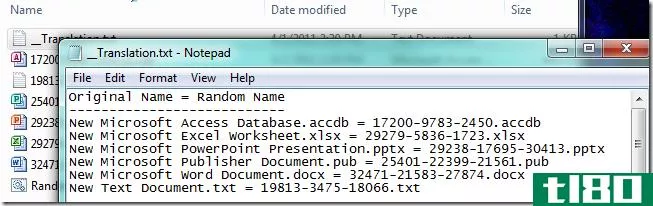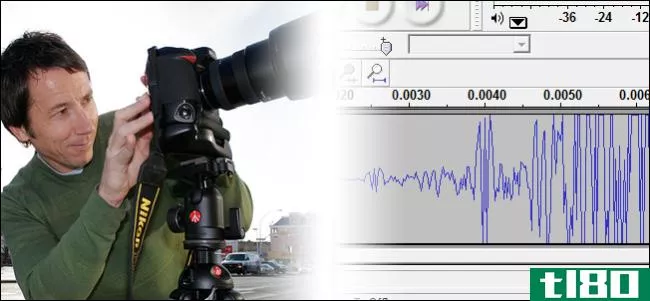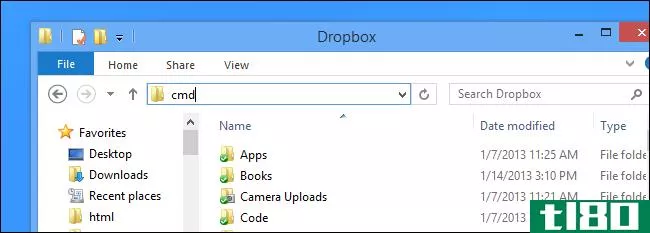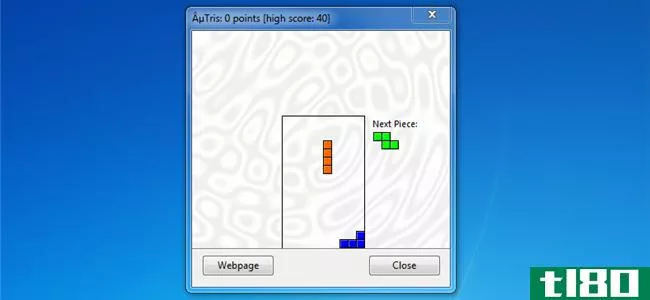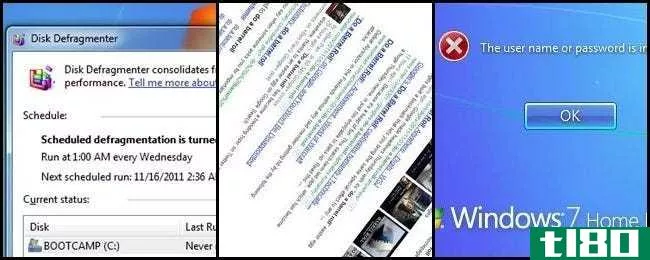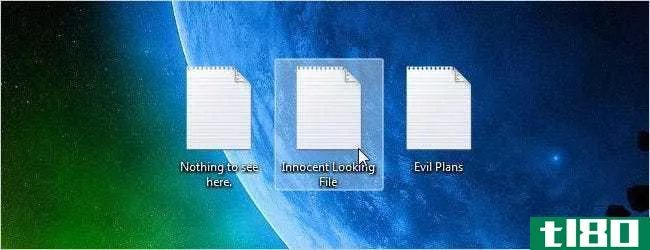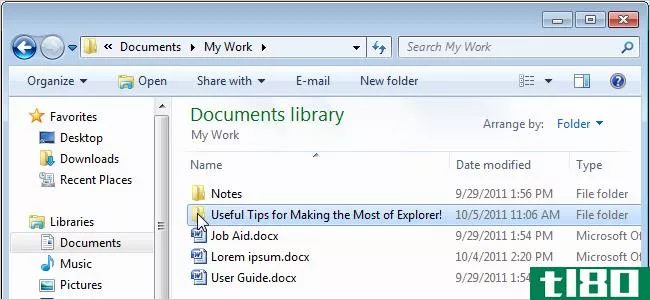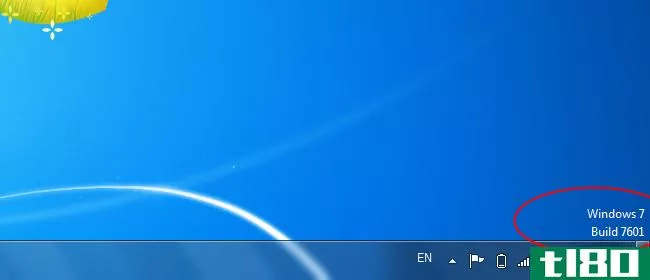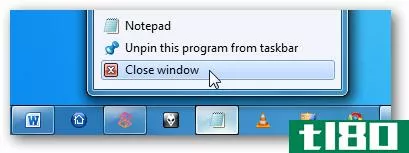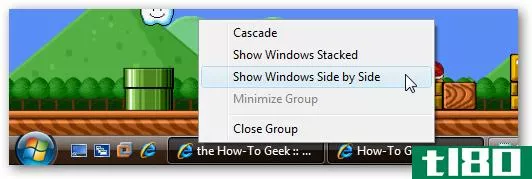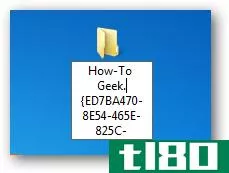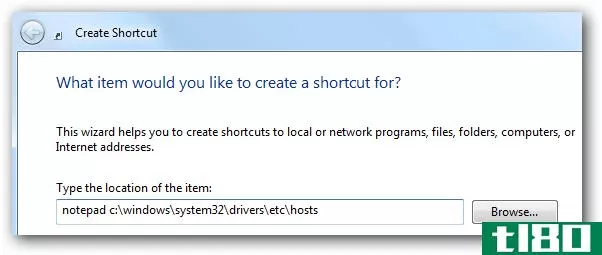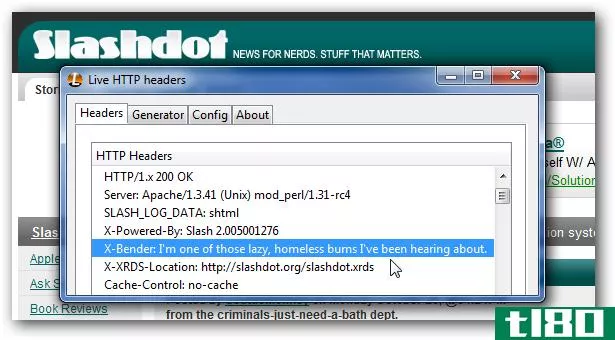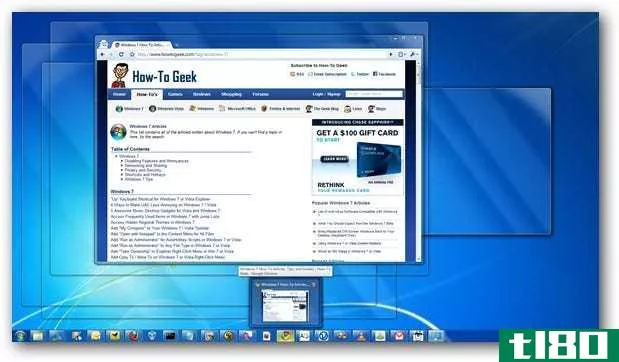愚蠢的怪人把戏:破解windows体验索引
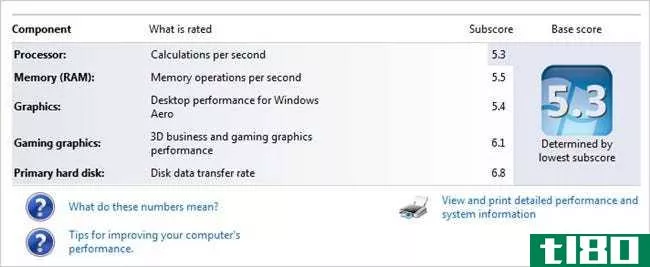
如果你曾经检查过你的Windows体验指数,你可能想知道你是否可以在不购买新电脑的情况下增加这些数字。今天我们将向你展示如何破解WEI来显示你想要的任何数字。
你为什么要这么做
所以你可能想知道为什么你要这么做,首先Windows体验索引有一个API,程序可以用它来启用功能。这意味着如果你的分数太低,程序的某些部分可能会降低功能甚至完全禁用。你可以利用这个黑客来欺骗你的系统,让你使用这些功能。另外,如果你真的像我们一样是极客,你可以用它来欺骗你的朋友。
破解xml文件
第一种方法,也是最有趣的方法,需要一些XML文件的知识,但是如果您遵循本教程,就可以了。我们开始吧。
您必须导航到C:\Windows\Performance\WinSAT\DataStore
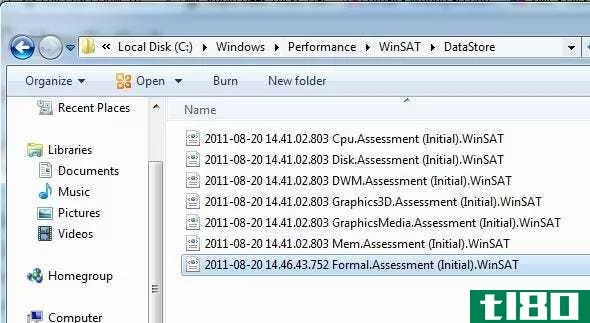
现在需要打开一个以正式评估(Initial).WinSAT)如果有多个文件以该名称结尾,请查看文件的日期和开头,然后选择最新的文件。右键单击文件并选择编辑,这将在记事本中打开它。
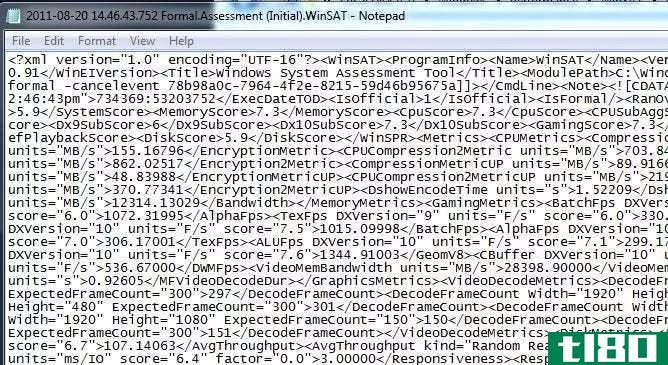
单击“编辑”菜单,然后选择“查找”。当“查找”对话框打开时,键入,然后单击“查找下一步”。
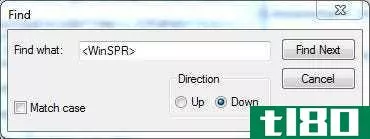
记事本将突出显示我们需要编辑的代码的起始位置。您可以编辑WEI的任何值,查看哪些标记编辑哪些值请查看图像下方的blockquote。您要查找的所有标记都遵循WinSPR标记。
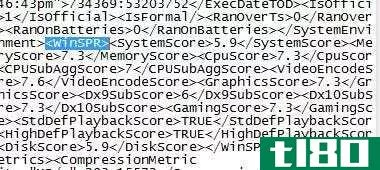
To Change One Of The Values Look For The Following:
<SystemScore> tags change the overall rating <MemoryScore> tags change the Memory (RAM) rating <CpuScore> tags chang the Processor rating <GraphicsScore> tags change the Graphics rating <GamingScore> tags change the Gaming Graphics rating <DiskScore> tags change the Primary Hard Disk rating
例如,如果我想将系统分数的值改为7.9,我会将和之间的值改为7.9,如下所示。
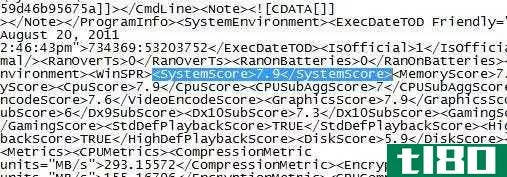
将文件保存在桌面上,不要重命名它。现在从桌面上剪切文件并将其粘贴到C:\Windows\Performance\WinSAT\DataStore中。如果您不是本地管理员,系统将要求您提供管理凭据,如果您是本地管理员,则只需单击“继续”以提供访问权限。
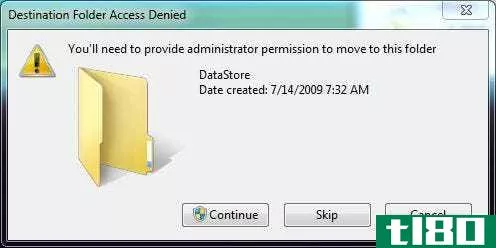
将文件粘贴到datastore文件夹后,转到Windows体验索引查看更改。
替代方法
第一种方法有点先进,需要一点XML知识,但是如果您是一个普通的最终用户,仍然有希望。事实证明,有一个小程序是为你设计的。
要使用它,您必须下载它(请参阅本文末尾的下载链接)并运行名为experience\u index的便携应用程序_编辑器.exe如果您在Windows7计算机上进行下载,则下载将位于下载文件夹中。
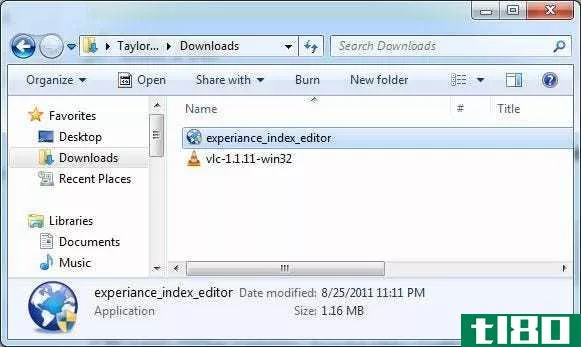 You will need to either have Local Admin privileges or know the credentials of a Local Admin account to run the program.
You will need to either have Local Admin privileges or know the credentials of a Local Admin account to run the program.
程序运行后,您将看到一个易于使用的界面,从这里您可以更改Windows体验索引的值。每个文本框都会更改索引中的不同分数。通过查看文本框前面的字段,可以看到它更改了什么分数。要更改你的一个分数,只需在框中键入一个介于1和7.9之间的数字。您可以更改一个或所有的索引分数,但请记住,您的整体系统评级是从最低的分数。
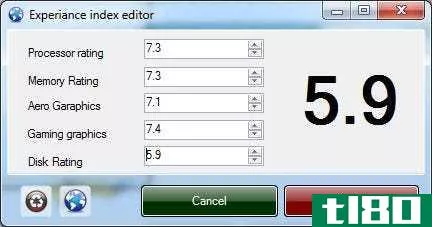
完成更改后,单击“保存”按钮。关闭程序并转到Windows体验索引以立即查看所做的更改。
将分数重置为真值
要将Windows体验索引重置为真实值,您只需重新运行评估。要执行此操作,请转到“计算机”并单击工具栏中的“系统属性”。
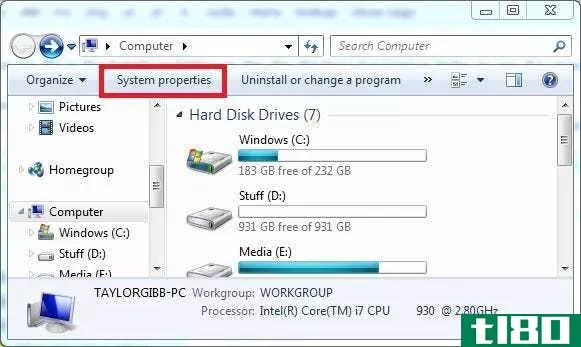
当系统属性打开时。单击Windows体验索引链接。
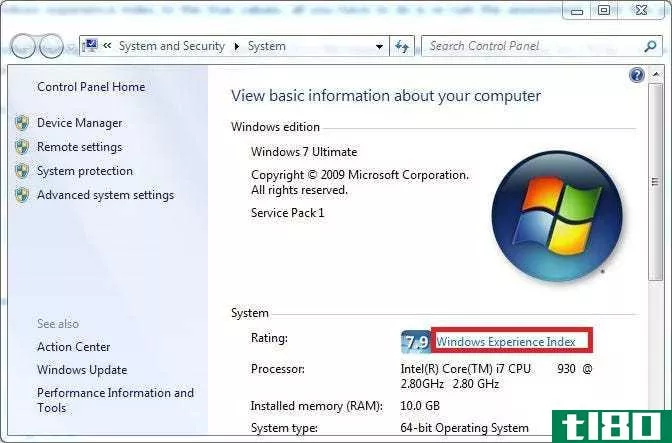
Windows体验索引现在将打开,从这里您可以查看您当前的WEI分数,但是从这里您也可以通过单击“重新运行评估”的链接重新运行评估
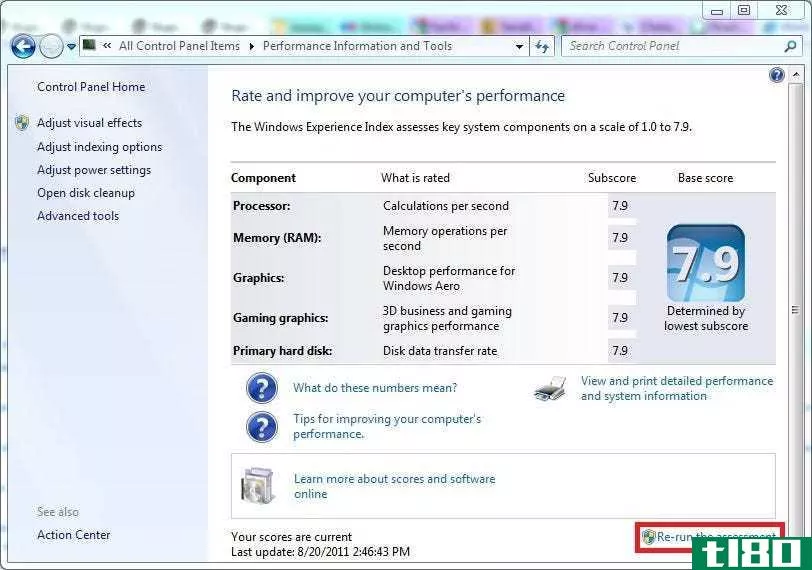 You will need to either have Local Admin privileges or know the credentials of a Local Admin account to re-run the asses**ent.
You will need to either have Local Admin privileges or know the credentials of a Local Admin account to re-run the asses**ent.
结论
无论您是为了好玩,还是为了启用以前没有的功能,请记住,这实际上不会提高系统性能。
从这里下载编辑。
- 发表于 2021-04-12 20:07
- 阅读 ( 190 )
- 分类:互联网
你可能感兴趣的文章
愚蠢的怪人把戏:如何启用Windows10的隐藏零售演示模式
如果你在windows10的设置应用程序中点击一个单词五次,它将启用隐藏的零售演示模式。你几乎肯定不想自己做这件事,但是如果你在登录屏幕上看到“Darrin DeYoung”这个名字,知道如何逃离零售演示体验是必不可少的。 警告:...
- 发布于 2021-04-07 03:11
- 阅读 ( 314 )
愚蠢的怪人把戏:随机重命名目录中的每个文件
想和你的文件玩得开心一点,或者对某人玩个聪明的恶作剧?通过一个简单的批处理脚本,您可以立即随机重命名目录中的每个文件。 更新:脚本中添加了一个“undo”函数。批处理脚本中有一些注释解释了如何使用它。 复制...
- 发布于 2021-04-08 19:40
- 阅读 ( 153 )
愚蠢的怪人把戏:如何把图像和照片变成声音文件
可能没什么意义…这一定是个愚蠢的怪人把戏!下面是如何将一些图像转换成声音文件,并听到你的照片在暗中对你说些什么。 也许你是一个电子音乐作曲家寻找一个新的样本来源。也许你只是一个想玩弄一些图像文件的极客...
- 发布于 2021-04-08 19:44
- 阅读 ( 185 )
愚蠢的怪人把戏:在windows资源管理器地址栏中运行命令
这里有一个有趣的小提示:你知道你可以从Windows资源管理器的地址栏运行命令吗?这是真的-任何你可以在命令行上运行的应用程序都可以从地址栏上运行,包括打开一个新的命令提示符。 例如,如果要在地址栏中键入cmd,则...
- 发布于 2021-04-12 00:58
- 阅读 ( 148 )
愚蠢的怪人把戏:如何在乌托雷特扮演俄罗斯方块
你有没有在等待下载完成的时候希望自己能玩俄罗斯方块游戏?即使你从来没有遇到过这种情况,你也可以用这个技巧来增加你的极客信誉下次你的朋友来。 启动uTorrent并单击“帮助”菜单,然后单击“关于uTorrent”选项。 这...
- 发布于 2021-04-12 14:54
- 阅读 ( 154 )
2011年11月最佳极客指南文章
...看未来30万年的人类进化。 给朋友留下深刻印象的20个最愚蠢的极客把戏 当你在电脑上做一些你认为简单的事情时,你有没有给一个非极客朋友留下过惊喜和印象?如果是这样的话,你演了个愚蠢的怪人把戏。这些都是简单的...
- 发布于 2021-04-12 17:04
- 阅读 ( 202 )
20个最愚蠢的怪人戏法,能给你的朋友留下深刻印象
...极客朋友留下过惊喜和印象?如果是这样的话,你演了个愚蠢的怪人把戏。这些都是简单的,有时不是很有用的计算机任务。 无论你是执行愚蠢的极客把戏的极客,你想学习更多的极客把戏,还是你的非极客朋友希望你能做你...
- 发布于 2021-04-12 17:44
- 阅读 ( 258 )
最佳Windows7资源管理器提示和技巧
...置为其他位置。下面的文章提供了有关guid的更多信息: 愚蠢的极客把戏:在Windows7中启用秘密的“如何极客”模式 使用右键单击菜单轻松获得文件夹的所有权 If you need to replace or edit system folders or files in Windows 7, you need to take own...
- 发布于 2021-04-12 18:42
- 阅读 ( 184 )
愚蠢的怪人把戏:如何在桌面上显示windows版本
...d or disabled. 显然,这不是非常有用,这正是使它成为一个愚蠢的极客把戏。不管怎样,更好地理解操作系统的工作原理都是一种很好的学习体验。 将windows版本添加到桌面 诀窍很简单,你只需在注册表中编辑一个键就可以了。...
- 发布于 2021-04-13 00:04
- 阅读 ( 126 )
2010年50篇最佳操作极客windows文章
...软件包来帮你完成。你可能不知道的是,你可以使用一个愚蠢的伎俩,改变颜色的任务栏没有添加软件,而不改变你的窗口颜色。 在没有额外软件的情况下更改Windows7任务栏的颜色(愚蠢的极客把戏) 用简单的方法更改Windows7任...
- 发布于 2021-04-13 03:04
- 阅读 ( 220 )